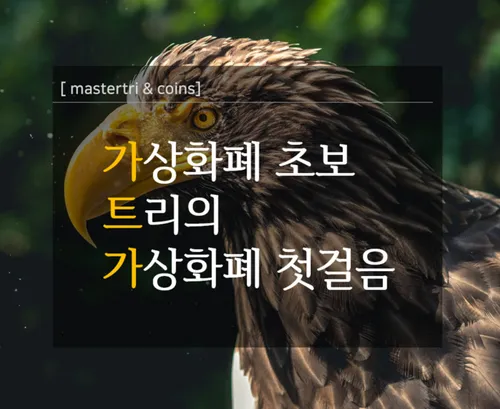
안녕하세요? 트리입니다.
지난 주 하드웨어 지갑인 나노 레저 S를 사고 나서 가장 먼저 한 일이 제가 가진 EOS를 옮기는 일이 었습니다.
그 동안은 조금 복잡해 보이는 마이이더월렛보다는 메타마스크를 이용해 간편하게 ICO에 참가했던지라 메타마스크에 모든 EOS 토큰을 넣어놓았는데, 보안을 위해 나노 레저 S를 샀으니 안전한 하드웨어 월렛에 넣어 두기로 했습니다.
이번 시간에는 EOS 토큰을 나노 레저 S에 옮기기 위한 마이 이더 월렛 연결 방법부터 한번 정리해 보도록 하겠습니다.
나노 레저 S 크롬 플러그인 지갑
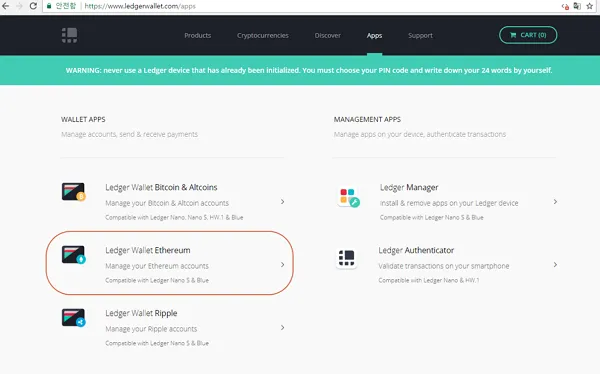
먼저 나노 레저 S에서 지원하는 공식지갑 프로그램이 있습니다.
나노 레저 S의 이더리움 지갑을 사용하려면 렛저월렛 홈페이지에서 월렛 앱을 받을 수 있습니다.
크롬에서 https://www.ledgerwallet.com/apps 로 접속해 나오는 Ledger Wallet Ethereum 앱을 다운 받으시면 됩니다.
다운받아 설치하신 후에는 크롬 브라우저의 주소 창에 chrome://apps/라고 입력하시면 다음과 같이 항목들이 나타납니다.
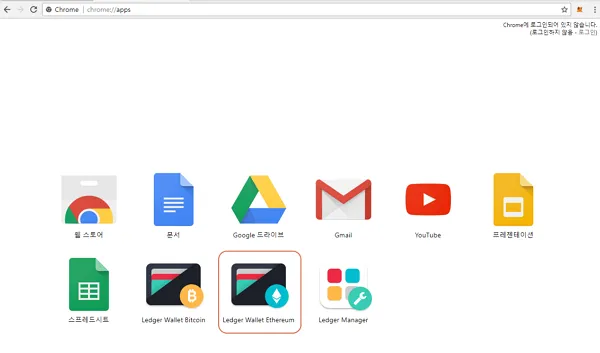
나노 레저 S를 USB로 연결한 뒤 여기에서 Ledger Wallet Ethereum을 선택하시면 렛저 월렛 크롬 플러그인 앱이 실행됩니다.
주의! 이 때 나노 레저 S의 이더리움 지갑 메뉴에 들어가 Settings - Browser support 설정을 No 로 해주셔야 합니다.
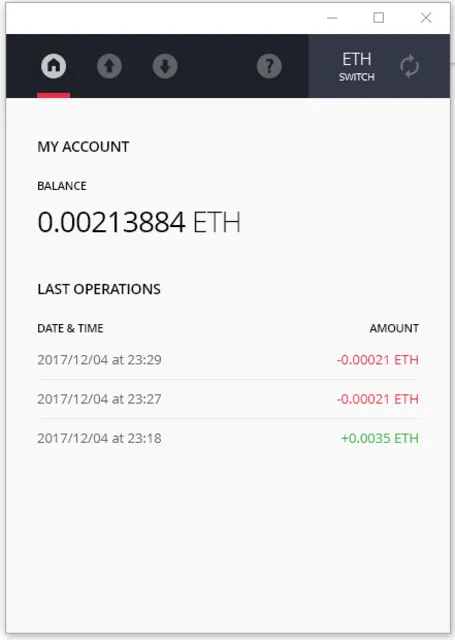
렛저월렛 플러그인의 이더리움 지갑은 이렇게 생겼습니다.
그런데 여기에는 EOS 토큰을 볼 수가 없습니다.
이더리움만 볼 수 있지요.
EOS 토큰을 나노 레저 S에 넣기 위해서는 마이 이더 월렛이라는 이더리움 지갑을 사용해야 합니다.
메타 마스크 vs 마이 이더 월렛
아직 메타 마스크와 마이 이더 월렛을 헷갈리시는 분들이 계실 듯 하여 이것부터 간단히 다시 리뷰합니다.
메타마스크와 마이 이더 월렛은 모두 이더리움 지갑입니다.
이더리움 지갑에는 이더리움 코인과 이더리움의 ERC20 토큰들을 넣을 수가 있는데, 현재 많은 신규 암호화폐들이 ERC20 토큰으로 발행되고 있으며 EOS도 현재는 ERC20 토큰으로 되어 있습니다.
향후 EOS 메인넷이 런칭되는 시점에 이 EOS 토큰은 EOS 코인과 교환 예정입니다.
1. 메타 마스크
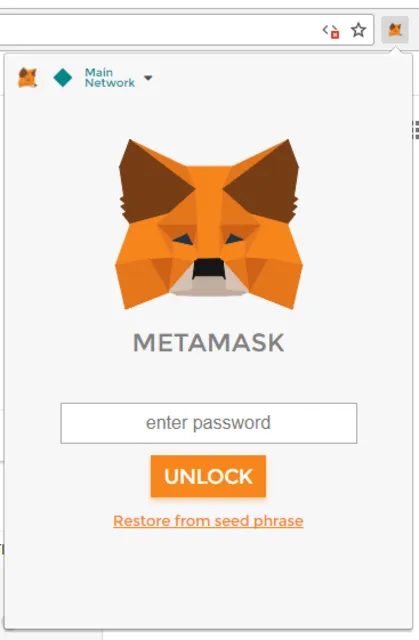
메타마스크는 속칭 여우대가리머리가 지갑에 똭 나타나기 때문에 여우지갑이라고도 부르며 가장 사용하기 편한 클라이언트(PC용) 이더리움 지갑입니다.
크롬 브라우저의 플러그인 프로그램으로 주소창 옆 여우 이미지를 누르면 지갑이 바로 똭! 뜨기 때문에 직관적으로 사용하기 편합니다.
EOS ICO에 참여하기 쉽기도 해서 저는 메타마스크를 통해 EOS 토큰을 조금 받았었습니다.
- [가상화폐 입문기] EOS 사보려고 이더 한번 사봤습니다.
- [가상화폐 입문기] 메타마스크로 EOS ICO에 참여해 보자(1)
- [가상화폐 입문기] 메타마스크로 EOS ICO에 참여해 보자(2)
2. 마이 이더 월렛
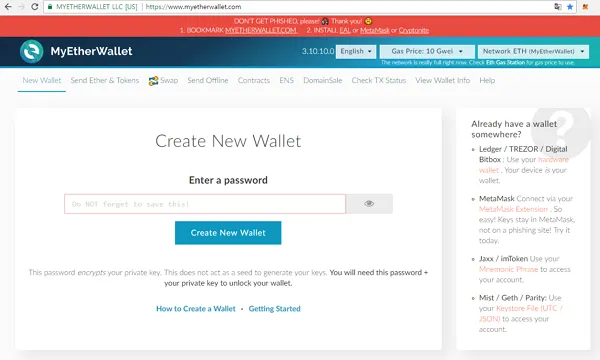
마이 이더 월렛은 https://www.myetherwallet.com 라는 주소를 가진 웹사이트입니다.
웹사이트에서 클라이언트 지갑을 발급받아 어디서나 로그인 할 수 있다는 장점이 있습니다.
나노레저S를 사용해 EOS 토큰을 넣기 위해서는 마이 이더 월렛을 이용해야 합니다.
나노 레저 S를 마이 이더 월렛과 연결하기
준비사항
- 나노 레저 S를 연결해 이더리움 지갑을 실행시켜 놓습니다.
나노 레저 S 초기화면에서 Ethereum을 선택해 들어가면 'Use wallet to view accounts'라고 나옵니다. 그 메뉴 속에 들어가 있는 것을 의미합니다. - 나노 레저 S의 이더리움 지갑 - Settings - Browser support 설정을 Yes 로 바꾸어 주셔야 합니다.
- 나노 레저 S의 이더리움 지갑 - Settings - Contract data 설정을 Yes 로 바꾸어 주셔야 합니다.
처음엔 이 준비사항이 좀 헷갈릴 수 있는데, 실제로 해보면 메뉴가 몇 개 되지 않아 어렵지 않습니다.
1. Send Ether & Tokens 메뉴에서 Ledger Wallet을 선택합니다.
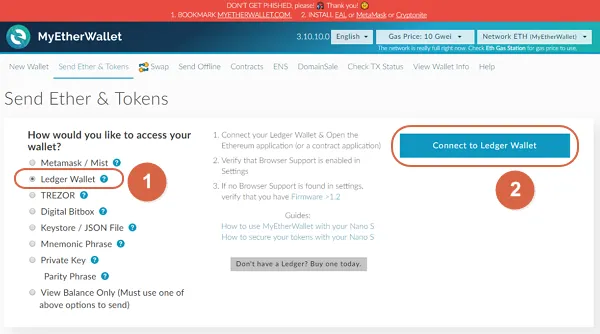
크롬 브라우저를 이용해 마이 이더 월렛 웹사이트에 접속합니다.
상단 메뉴 중에 Send Ether & Tokens 메뉴를 선택합니다.
Ledger Wallet을 선택하고 'Connect to Ledger Wallet'을 클릭합니다.
만약 아무 반응이 없다면 위의 준비사항을 다시 한번 확인하시기 바랍니다.
2. 어떤 지갑을 연결할 것인지 선택합니다.
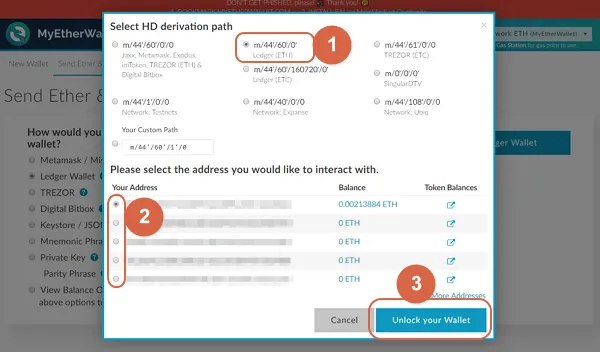
나노레저S는 다섯 개의 지갑주소를 제공합니다.
여기에서 하나를 선택해 Unlock Your Wallet을 클릭합니다.
3. 렛저 지갑 연결이 완료되어 렛저지갑의 잔고를 확인할 수 있습니다.
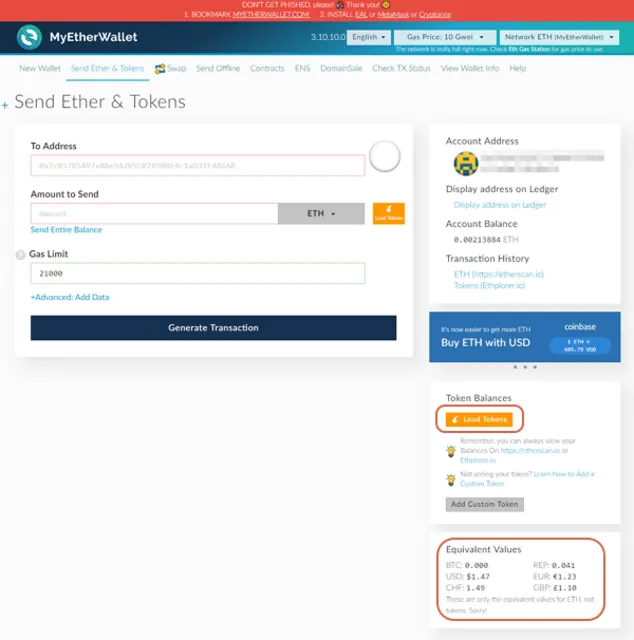
이렇게 선택한 나노 레저 S의 지갑 주소와 잔고를 볼 수 있습니다.
외부에서 이더리움 코인이나 ERC20 토큰을 전송할 때 저 주소(Account Address)를 이용하면 됩니다.
그리고 오른쪽 중간 쯤에는 'Load Tokens'라는 버튼이 있는데, 이걸 눌러 줘야 들어있는 ERC20 토큰을 볼 수 있습니다.
다음에는 (2) EOS ICO 사이트에서 토큰 보내는 방법, (3) 나노레저S 주소를 EOS ICO에 등록하는 방법 순서로 정리할 예정입니다.
감사합니다.